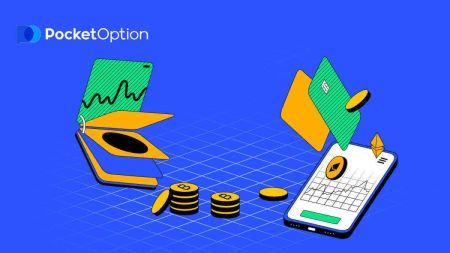Comment acheter un code promotionnel et l'activer dans Pocket Option
Les codes promotionnels ajoutent un certain pourcentage des fonds bonus au montant déposé avec le dépôt du client. Les conditions et les fonctionnalités du code promotionnel varient, par exemple, un code promotionnel de bonus de dépôt de 100 % ajoutera un bonus de 100 % à tout dépôt supérieur à 100 $.
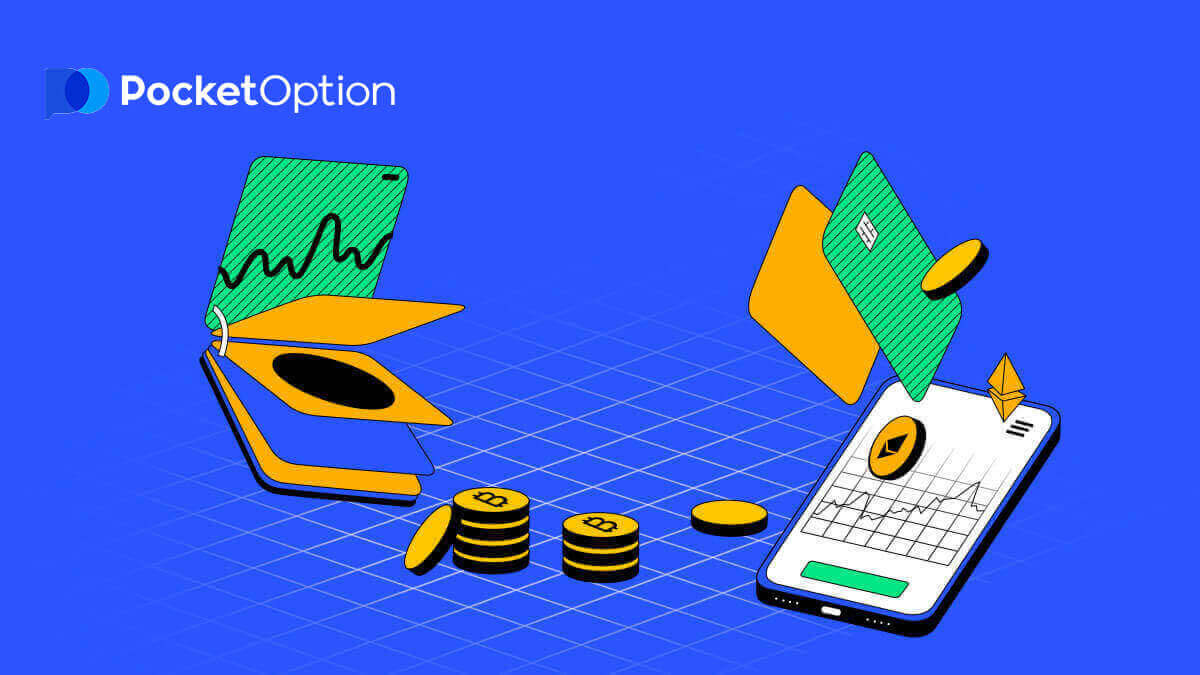
Achat d'un code promotionnel
Ouvrez le
Market et passez à la page "Codes promotionnels".
Choisissez le bonus souhaité et cliquez sur les boutons "Acheter" et "Confirmer" dans la fenêtre qui s'ouvre.

Vérification des conditions d'un code promotionnel
Vous pouvez trouver les termes et conditions du code promotionnel en cliquant sur le lien approprié sous chaque bonus disponible sur le Market.

Les conditions du bonus de dépôt sont expliquées en détail dans la fenêtre contextuelle qui apparaît.

Si vous avez déjà un code promo, vous pouvez consulter ses termes et conditions sur la page Finance - Codes promo.

Vous pourrez retrouver un code promo actif ainsi qu'une progression d'exécution, tous les codes promo disponibles y compris ceux achetés sur le Market ou reçus en cadeau. Pour vérifier les conditions du code promotionnel, cliquez sur le bouton "Vérifier" à côté d'un code.

Activer un code promotionnel
Si vous avez acheté un code promo sur le Market, rendez-vous dans la section Achats et activez le code promo.
Pour confirmer l'activation, procédez au dépôt et choisissez un mode de paiement.

Le code promotionnel apparaîtra dans la case spéciale pour les codes promotionnels.
Vérification de la progression de l'exécution du bonus
Pour vérifier la progression de l'exécution du bonus, rendez-vous sur la page Finance - Codes promo.
Bonus pour équilibrer
Le bonus au solde ajoute des fonds réels au solde de votre compte de trading. Vous pouvez utiliser des gemmes pour l'acheter. Il n'y a aucune exigence de chiffre d'affaires et vous pouvez l'utiliser immédiatement pour négocier ou demander un retrait.

Vous pouvez activer une fonction Bonus pour équilibrer dans la section "Achats" du Marché.